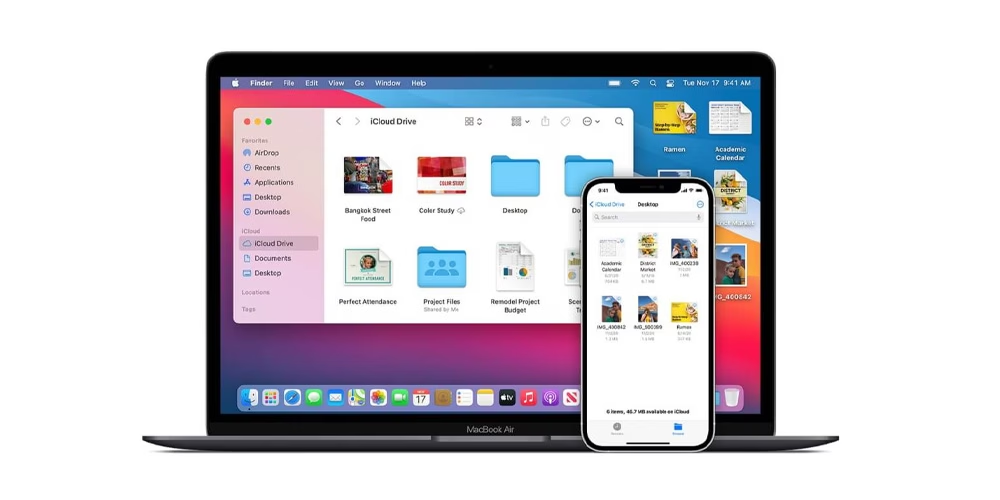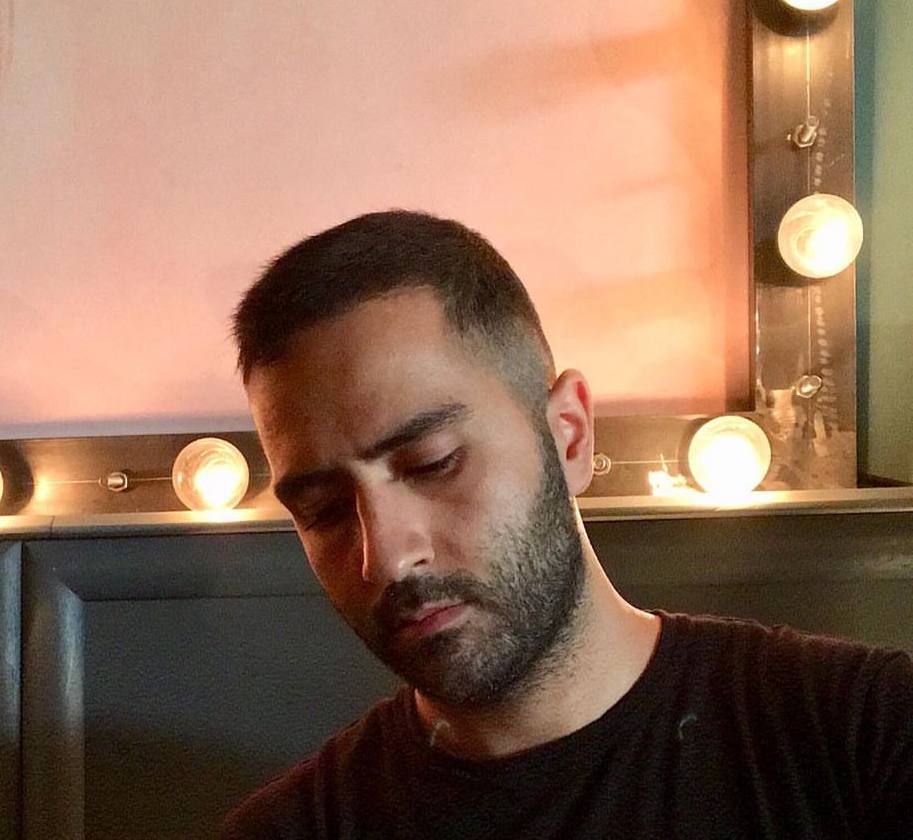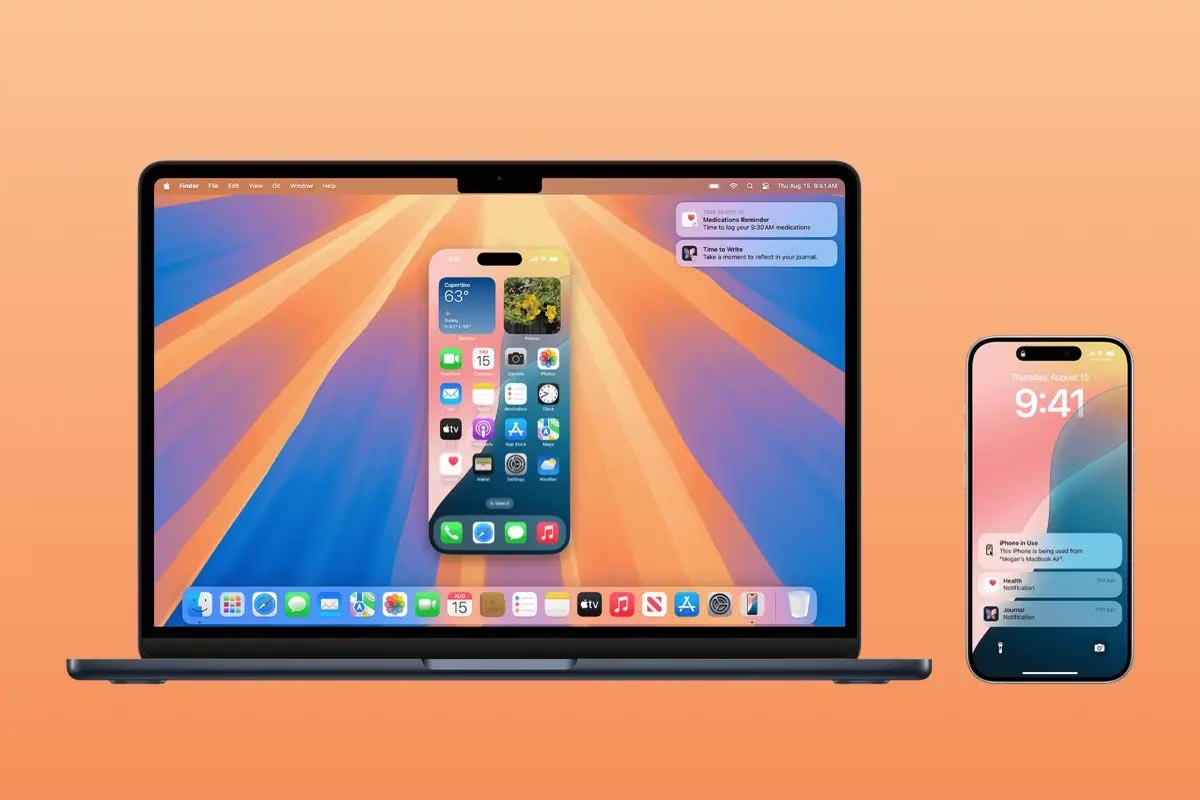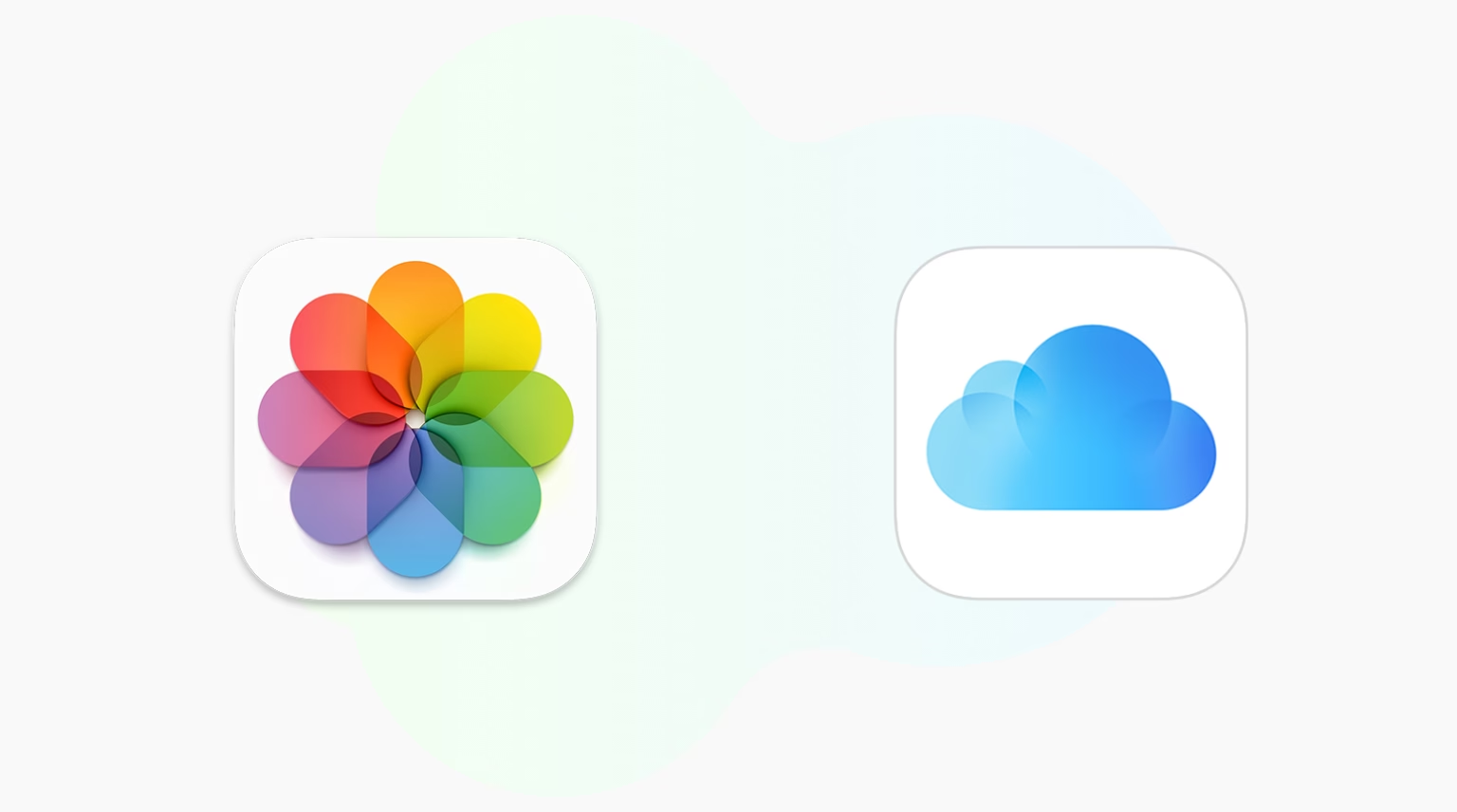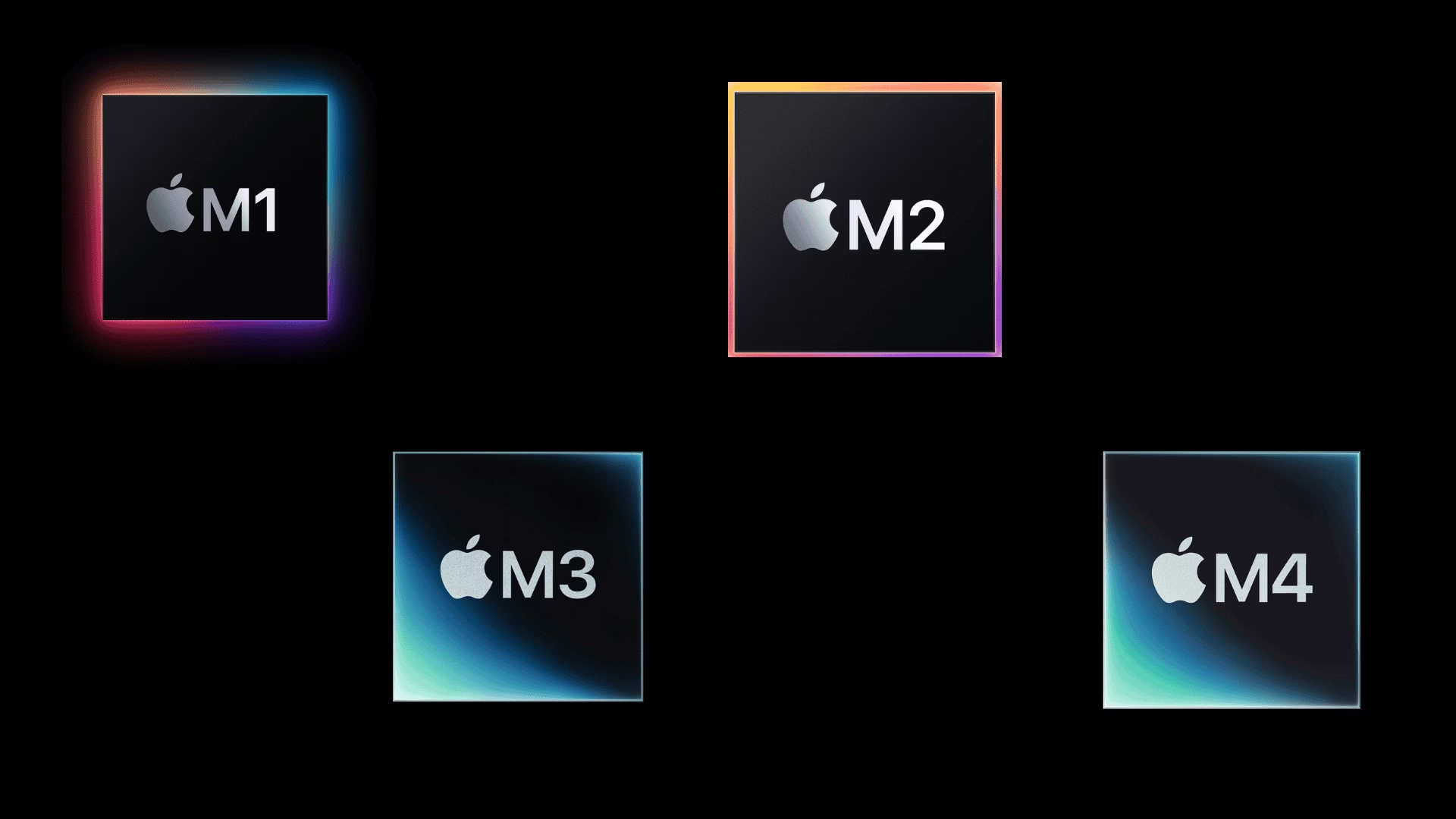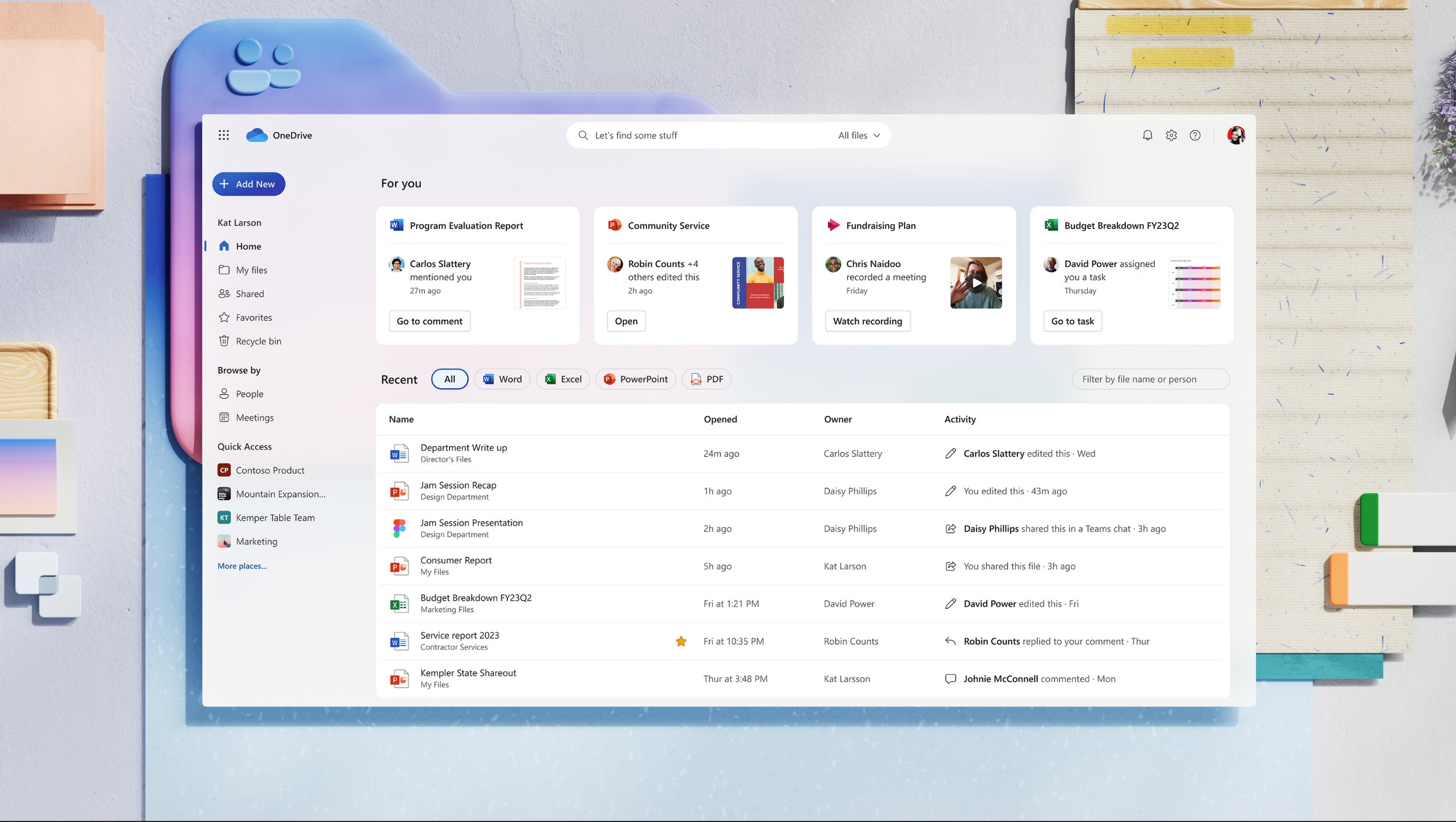یکی از بزرگترین مزیتهای اکوسیستم اپل، هماهنگی بینظیر میان دستگاههای مختلف آن است. کاربرانی که همزمان از گوشی آیفون و مک بوک این شرکت استفاده میکنند، همیشه به دنبال سریعترین و امنترین راه برای جابهجایی اطلاعات هستند. چه یک عکاس حرفهای باشید که نیاز به ویرایش تصاویر در لپ تاپ دارد و چه کاربری معمولی که میخواهد از گالری خود نسخه پشتیبان تهیه کند، دانستن روشهای صحیح تبادل اطلاعات ضروری است.
انتقال فایل از آیفون به مک بوک
در این مقاله قصد داریم تمام روشهای موجود برای جابهجایی اطلاعات را بررسی کنیم. هدف اصلی ما این است که شما بهترین روش را برای انتقال فایل از آیفون به مک بوک بر اساس نیاز خود (سرعت، حجم فایل یا عدم دسترسی به اینترنت) انتخاب کنید.
استفاده از قابلیت ایردراپ برای انتقال سریع
ایردراپ محبوبترین و احتمالا سریعترین روش برای انتقال فایلهای سبک و متوسط بین دستگاههای اپل است. این قابلیت از ترکیب بلوتوث (برای شناسایی دستگاه) و شبکه وایفای (برای انتقال داده) استفاده میکند تا فایلها را بدون نیاز به کابل و اتصال به شبکه جهانی منتقل کند.
پیش نیاز استفاده از ایردراپ
برای اینکه این روش به درستی کار کند، باید بلوتوث و وایفای در هر دو دستگاه روشن باشند. همچنین فاصله فیزیکی بین آیفون و مک بوک نباید زیاد باشد. نکته مهم دیگر این است که اگر نقطه اتصال شخصی روی آیفون فعال است، باید آن را خاموش کنید.
مراحل ارسال فایل با ایردراپ
فایل، عکس یا ویدیوی مورد نظر خود را در آیفون باز کنید. روی دکمه اشتراکگذاری (Share) ضربه بزنید. گزینه AirDrop را انتخاب کنید. در لیست دستگاههای موجود، نام مکبوک خود را انتخاب کنید. فایلها بلافاصله به پوشه Downloads در مکبوک منتقل میشوند.
اگر مکبوک شما در لیست ظاهر نشد، باید تنظیمات دریافت را در مک چک کنید. پنجره Finder را باز کنید، به بخش AirDrop بروید و تنظیمات “Allow me to be discovered by” را روی “Everyone” یا “Contacts Only” قرار دهید.
انتقال فایل با استفاده از کابل USB و کابل شارژ
برای انتقال فایلهای حجیم، مانند ویدیوهای 4K یا آرشیوهای بزرگ عکس، استفاده از روشهای بیسیم ممکن است زمانبر باشد یا با قطعی مواجه شود. در این شرایط، روش سنتی و کابلی بهترین گزینه است. این روش پایداری بسیار بالایی دارد و سرعت آن بسته به نوع کابل شما میتواند بسیار زیاد باشد.
مبحث اتصال گوشی آیفون به مک بوک با کابل، در سالهای اخیر و با حذف آیتونز (iTunes) در نسخههای جدید مک اواس (macOS Catalina و بالاتر) تغییر کرده است. اکنون مدیریت دستگاه مستقیما از طریق Finder انجام میشود.
مراحل انتقال با کابل در macOS جدید
آیفون خود را با کابل مناسب به مکبوک متصل کنید. اگر برای اولین بار است که این اتصال را برقرار میکنید، باید روی هر دو دستگاه گزینه “Trust” را انتخاب کرده و رمز عبور آیفون را وارد کنید. برنامه Finder را در مک اجرا کنید. در نوار سمت چپ، نام آیفون خود را در بخش Locations پیدا کرده و روی آن کلیک کنید. در تبهای بالا، بسته به نوع فایلی که میخواهید منتقل کنید (Files, Photos, Movies)، بخش مربوطه را انتخاب کنید. برای فایلهای موجود در اپلیکیشنها، به تب Files بروید و فایلها را با کشیدن و رها کردن به دسکتاپ یا پوشه مورد نظر در مک منتقل کنید.
همگام سازی خودکار با استفاده از iCloud Photos و iCloud Drive
اگر به دنبال روشی هستید که نیاز به دخالت دستی نداشته باشد و همه چیز به صورت خودکار انجام شود، سرویس ابری اپل یا همان iCloud بهترین راهکار است. این روش نیازمند اینترنت پرسرعت و حجم کافی در فضای ابری شما است.
استفاده از iCloud Photos
با فعالسازی این قابلیت، تمام عکسها و ویدیوهایی که با آیفون میگیرید، به صورت خودکار در فضای ابری آپلود شده و بلافاصله در برنامه Photos مکبوک ظاهر میشوند.
- برای فعالسازی در آیفون: به Settings > Photos رفته و گزینه iCloud Photos را روشن کنید.
- برای فعالسازی در مک: برنامه Photos را باز کنید، از منوی بالا به Preferences یا Settings رفته و در تب iCloud، گزینه iCloud Photos را تیک بزنید.
استفاده از iCloud Drive
برای اسناد، فایلهای PDF و سایر فرمتها، آیکلاد درایو نقش یک فلش مموری مجازی را بازی میکند. کافی است در آیفون فایل خود را در برنامه Files و در پوشه iCloud Drive ذخیره کنید. چند لحظه بعد، آن فایل در پوشه iCloud Drive در فایندر مکبوک در دسترس خواهد بود.
نکته مهم در اینجا مدیریت فضای ذخیرهسازی است. فضای رایگان ۵ گیگابایتی اپل معمولا به سرعت پر میشود و برای استفاده مداوم از این روش، نیاز به تهیه اشتراکهای بالاتر خواهید داشت.
نقش سخت افزار در کیفیت انتقال اطلاعات
سرعت و سهولت انتقال فایل تنها به نرمافزار بستگی ندارد. سختافزار دستگاه شما نقش کلیدی ایفا میکند. به عنوان مثال، آیفونهای سری ۱۵ پرو و مدلهای جدیدتر که به پورت USB-C مجهز شدهاند، در صورت استفاده از کابل مناسب، سرعت انتقال دادهای تا ۱۰ گیگابیت بر ثانیه ارائه میدهند. بنابراین هنگام خرید آیفون جدید، اگر تولید محتوا میکنید و مدام نیاز به جابهجایی فایلهای سنگین دارید، توجه به نوع پورت و سرعت انتقال داده بسیار حیاتی است.
از طرف دیگر، قدرت پردازشی مک بوک نیز مهم است. وقتی هزاران عکس با فرمت HEIC یا ویدیوهای ProRes را وارد میکنید، مکبوک باید توانایی پردازش، ایندکس کردن و نمایش سریع آنها را داشته باشد. قیمت مک بوک معمولا بازتابدهنده این تواناییها است. مدلهای مجهز به تراشههای سری M (مانند M3 یا M4) به دلیل معماری یکپارچه، عملیات انتقال و مدیریت فایلها را بسیار سریعتر از مدلهای قدیمی اینتلی انجام میدهند.
استفاده از برنامه Image Capture در مک
یکی از ابزارهای داخلی و کمتر شناخته شده در مکبوک، برنامه Image Capture است. این برنامه برای کسانی که نمیخواهند از برنامه Photos استفاده کنند و ترجیح میدهند عکسها و ویدیوهای خود را به صورت فایلهای معمولی در پوشههای دلخواه ذخیره کنند، عالی است.
نحوه کار با Image Capture
آیفون را با کابل به مک متصل کنید. برنامه Image Capture را از طریق Spotlight (کلیدهای Command + Space) جستجو و اجرا کنید. آیفون خود را در لیست دستگاهها انتخاب کنید. لیست تمام عکسها و ویدیوها نمایش داده میشود. میتوانید مقصد Import To را روی هر پوشهای که میخواهید تنظیم کنید. میتوانید تمام عکسها را انتخاب کرده یا فقط موارد خاصی را انتخاب و منتقل کنید.
این روش بسیار سریع است و به شما کنترل کامل بر محل ذخیرهسازی فایلها میدهد، بدون اینکه درگیر کتابخانه پیچیده برنامه Photos شوید.
انتقال فایل از طریق سرویس ذخیره سازی شخص ثالث
اگر فضای آیکلاد شما پر شده است یا میخواهید فایلها را با دستگاههای غیر اپلی نیز به اشتراک بگذارید، سرویسهایی مانند گوگل درایو، Dropbox و OneDrive گزینههای مناسبی هستند.
برای استفاده از این روش، اپلیکیشن مربوطه را روی آیفون نصب کنید، فایلها را آپلود کرده و سپس از طریق مرورگر یا اپلیکیشن دسکتاپ در مک بوک به آنها دسترسی پیدا کنید. این روش برای انتقال فایلهای اداری و اسناد بسیار کارآمد است، اما برای انتقال گالری عکس حجیم به دلیل مصرف بالای اینترنت توصیه نمیشود.
جمع بندی
انتخاب روش مناسب برای انتقال عکس، ویدیو و فایل از آیفون به مک بوک کاملا به شرایط شما بستگی دارد: اگر سرعت و سهولت برای چند فایل محدود مد نظر است، AirDrop بهترین گزینه است. اگر قصد آرشیو کردن حجم زیادی از اطلاعات را دارید یا اینترنت در دسترس نیست، اتصال با کابل و استفاده از Image Capture یا Finder پیشنهاد میشود. اگر میخواهید همه چیز همیشه و همه جا در دسترس باشد و دغدغه مصرف اینترنت ندارید، iCloud راه حل نهایی است. اکوسیستم اپل طوری طراحی شده که این فرآیندها تا حد امکان نامحسوس باشند. با درک درست از قابلیتهای سختافزاری دستگاه خود و نرمافزارهای موجود، میتوانید مدیریت فایلهایتان را حرفهایتر انجام دهید و از تجربه کاربری روان لذت ببرید.
سوالات متداول
آیا برای استفاده از ایردراپ به اینترنت نیاز است؟
خیر. ایردراپ از فناوری بلوتوث و وایفای مستقیم (بدون نیاز به اتصال به اینترنت) استفاده میکند و فقط برای جابهجایی فایلها بین دو دستگاه نزدیک به هم طراحی شده است.
اگر فایندر آیفون من را شناسایی نکند، چه کار کنم؟
ابتدا مطمئن شوید که کابل شما سالم و استاندارد است و درگاههای هر دو دستگاه تمیز هستند. سپس حتما گزینه “Trust” را در آیفون خود پس از اتصال به مک بوک انتخاب کرده و دستگاهها را یکبار راهاندازی مجدد کنید.